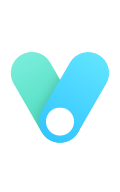widget 即小部件,大部分小部件都可以放置在侧边栏,一部分已经为正文区域显示做了优化,还有一部分只可以放置在文章页脚部分。与 meta 库不同的是:除了现有的 widget ,您可以很轻易地创建自己的 widget ,然后放在需要的地方。此外,您还可以将 widget 写在单独的文件中。
查看所有相关配置 blog/_config.volantis.yml widget: blogger: class: blogger display: [desktop ] avatar: https://gcore.jsdelivr.net/gh/xaoxuu/cdn-assets/avatar/avatar.png title: subtitle: jinrishici: true social: true toc: class: toc display: [desktop , mobile ] header: icon: fas fa-list title: 本文目录 list_number: false min_depth: 2 max_depth: 5 category: class: category display: [desktop ] header: icon: fas fa-folder-open title: 文章分类 url: /blog/categories/ tagcloud: class: tagcloud display: [desktop ] header: icon: fas fa-tags title: 热门标签 url: /blog/tags/ min_font: 14 max_font: 24 color: true start_color: '#999' end_color: '#555' related_posts: class: related_posts display: [desktop , mobile ] header: icon: fas fa-bookmark title: 相关文章 max_count: 5 copyright: class: copyright display: [desktop , mobile ] blockquote: true permalink: '本文永久链接是:' content: - '博客内容遵循 署名-非商业性使用-相同方式共享 4.0 国际 (CC BY-NC-SA 4.0) 协议' - permalink donate: class: qrcode display: [desktop , mobile ] height: 64px fancybox: true images: - https://gcore.jsdelivr.net/gh/volantis-x/cdn-org/blog/qrcode/github@volantis.png - https://gcore.jsdelivr.net/gh/volantis-x/cdn-org/blog/qrcode/github@volantis.png
每一个小部件都有 class 和 display,前者代表这个小部件是什么,后者代表这个小部件在什么桌面和移动平台中是否显示,如果在移动平台显示,由于屏幕宽度有限,侧边栏的小部件则会被移动到正文区域下方,因此部分侧边栏小部件便失去意义,建议设置为仅桌面端显示。
小部件名: class: 小部件类别 display: [小部件在桌面端显示 , 小部件在移动设备显示 ]
博主信息部件 blog/_config.volantis.yml blogger: class: blogger display: [desktop ] avatar: https://gcore.jsdelivr.net/gh/xaoxuu/cdn-assets/avatar/avatar.png title: subtitle: jinrishici: true social: true
其中,今日诗词 jinrishici 如果设置为一个字符串,这个字符串会变成占位文字,加载失败时显示。如果不需要,就请设置为 jinrishici: false。social 的具体内容请在网站页脚部分设置。
文章目录部件 blog/_config.volantis.yml toc: class: toc display: [desktop , mobile ] header: icon: fas fa-list title: 本文目录 list_number: false min_depth: 2 max_depth: 5
这个部件只能放置在侧边栏,并且在文章中有效。在移动设备中预览时,手指向上滑动时,导航栏右边会出现 TOC 按钮,点击即可展开 TOC 部件。如果您需要显示章节序号,请设置 list_number。 min_depth 和 max_depth 代表 TOC 支持的标题层级,最大范围是2~6。
文章分类部件 blog/_config.volantis.yml category: class: category display: [desktop ] header: icon: fas fa-folder-open title: 文章分类 url: /blog/categories/
这个部件可以直接显示所有文章分类,如果您希望有一个独立的页面来展示,需要自己创建一个文件,具体操作在「页面」部分文档中。
标签云部件 blog/_config.volantis.yml tagcloud: class: tagcloud display: [desktop ] header: icon: fas fa-tags title: 热门标签 url: /blog/tags/ min_font: 14 max_font: 24 color: true start_color: '#999' end_color: '#555'
这个部件可以直接显示所有文章的标签,如果您希望有一个独立的页面来展示,需要自己创建一个文件,具体操作在「页面」部分文档中。
相关文章部件 blog/_config.volantis.yml related_posts: class: related_posts display: [desktop , mobile ] header: icon: fas fa-bookmark title: 相关文章 max_count: 5
这个小部件建议放置在文章页脚,要使用这个部件,您需要安装插件:
npm i -S hexo-related-popular-posts
值得注意的是,开启了这个功能之后,每次修改文章内容包括 front-matter 之后,都需要重新 hexo s。
文章版权部件 blog/_config.volantis.yml copyright: class: copyright display: [desktop , mobile ] blockquote: true permalink: '本文永久链接是:' content: - '博客内容遵循 署名-非商业性使用-相同方式共享 4.0 国际 (CC BY-NC-SA 4.0) 协议' - permalink
这个部件只可以 放置在文章页脚。
二维码部件 blog/_config.volantis.yml donate: class: qrcode display: [desktop , mobile ] height: 64px fancybox: true images: - https://gcore.jsdelivr.net/gh/volantis-x/cdn-org/blog/qrcode/github@volantis.png - https://gcore.jsdelivr.net/gh/volantis-x/cdn-org/blog/qrcode/github@volantis.png
您可以放置在文章页脚用于展示打赏图片,也可以放置在侧边栏。
通用文本部件 blog/_config.volantis.yml repos: class: text display: [desktop ] header: icon: fab fa-github title: 点个赞吧 url: https://github.com/xaoxuu/ content: - '您的赞对我来说很重要,如果您喜欢本主题,希望能够给下面的项目点个赞来支持一下。' - '[<img src="https://gcore.jsdelivr.net/gh/xaoxuu/cdn-assets/proj/prohud/logo.png" height="50px">](https://github.com/xaoxuu/ProHUD)' - '[<img src="https://gcore.jsdelivr.net/gh/xaoxuu/cdn-assets/proj/valuex/logo.png" height="50px">](https://github.com/xaoxuu/ValueX)' - '[<img src="https://gcore.jsdelivr.net/gh/xaoxuu/cdn-assets/proj/inspire/logo.png" height="50px">](https://github.com/xaoxuu/Inspire)'
您可以创建用于展示任何文本内容的文本部件。
通用列表部件 blog/_config.volantis.yml wiki-hexo-theme: class: list display: [desktop , mobile ] header: icon: fas fa-chevron-left title: Hexo Themes url: /wiki/ rows: - name: Volantis for Hexo url: /wiki/volantis/ - name: Resume for Hexo url: /wiki/resume/
您可以创建用于展示任何链接列表的列表部件。列表的 rows 中的每一项支持的属性有: name、url、icon、img、avatar,其中 img 是方形图片的链接,avatar 是圆形图片的链接。
参考资料 这个部件的布局继承自 list 部件,用于展示文章的参考资料。请将您的 Volantis 升级至 2.5 版本以上使用。
blog/_config.volantis.yml references: class: references display: [desktop , mobile ] header: icon: fas fa-quote-left title: 参考资料
在文章的 front-matter 中设置:
front-matter references: - name: Apple Developer Documentation url: https://developer.apple.com/documentation/
组索引 这个部件的布局继承自 list 部件,用于展示文章所属的分组的文章列表。请将您的 Volantis 升级至 2.5 版本以上使用。
blog/_config.volantis.yml group-1: class: group display: [desktop , mobile ] header: icon: fab fa-apple title: Developer url: /wiki/ios/
在文章的 front-matter 中设置:
front-matter group: group-1 order: 16 sidebar: [group-1 , toc ]
「group-1」卡片将会以列表的形式显示所有设置了 group: group-1 的文章,顺序按照 order 从小到大排列。
通用网格部件 blog/_config.volantis.yml feedback: class: grid display: [desktop , mobile ] header: icon: fas fa-headset title: 联系开发者 url: https://github.com/volantis-x/hexo-theme-volantis fixed: true rows: - name: 反馈BUG icon: fas fa-bug url: https://github.com/volantis-x/hexo-theme-volantis/issues/ - name: 疑问求助 icon: fas fa-question-circle url: https://github.com/volantis-x/hexo-theme-volantis/issues/ - name: 提个建议 icon: fas fa-lightbulb url: https://github.com/volantis-x/hexo-theme-volantis/issues/
您可以创建用于展示任何链接列表的网格部件。网格默认根据文字长度自动确定每一个格子的宽度,如果文字长短不一,建议通过设置 fixed: true 来固定宽度,此时文字过长的格子中的文字会换行显示。
通用页面部件 blog/_config.volantis.yml test: class: page display: [desktop , mobile ] pid: haha content: excerpt
您可以把整个页面的md内容作为一个小部件渲染显示出来。只需要设置小部件里的 pid 属性和文章的 front-matter 中设置一样的 pid 即可。 content 代表这个部件显示的内容,可选 excerpt,more,content 分别对应文章的摘要、摘要后面的内容、全文。
部件库文件 部件库中的所有部件都可以写在部件库文件中,您需要创建一个文件在以下路径:
blog/source/_data/widget.yml
文件内容示例:widget.yml